पृष्ठभूमि शोर को हटाने के लिए OBS शोर गेट का उपयोग कैसे करें
OBS स्टूडियो की सबसे संतोषजनक विशेषताओं में से एक है नॉइज़ गेट, जिसका उपयोग बैकग्राउंड नॉइज़ को कम करने या यदि आप चाहें तो इसे पूरी तरह से खत्म करने के लिए किया जाता है। हालाँकि, कई उपयोगकर्ताओं ने चुनौती महसूस की है क्योंकि उन्हें इस सुविधा का सही तरीके से उपयोग करने के बारे में कोई जानकारी नहीं है। इस प्रकार, यह पूरी पोस्ट आपके लिए OBS नॉइज़ गेट सेटिंग्स का पता लगाएगी ताकि आप सीख सकें कि क्रिस्टल-क्लियर ऑडियो प्राप्त करने के लिए उन्हें कैसे अनुकूलित किया जाए, साथ ही मूल्यवान टिप्स और एक विकल्प भी। तो, समय बर्बाद करना बंद करें और अभी पढ़ना शुरू करें!
गाइड सूची
ओबीएस स्टूडियो पर नॉइज़ गेट क्या है? OBS पर नॉइज़ गेट के साथ बैकग्राउंड नॉइज़ कैसे हटाएँ माइक और ऑडियो गुणवत्ता को बेहतर बनाने के बारे में अधिक सुझाव उच्च गुणवत्ता वाले ऑडियो रिकॉर्ड करने के लिए OBS नॉइज़ गेट का सर्वश्रेष्ठ विकल्प ओबीएस नॉइज़ गेट फ़िल्टर के बारे में अक्सर पूछे जाने वाले प्रश्नओबीएस स्टूडियो पर नॉइज़ गेट क्या है?
आप जानते हैं कि आपके वीडियो में अवांछित पृष्ठभूमि शोर कितना निराशाजनक हो सकता है; इसलिए, स्ट्रीमर इन शोरों को कम करने पर ध्यान केंद्रित करते हैं। नॉइज़ गेट OBS न केवल क्लिक या ट्रैफ़िक जैसे अत्यधिक शोर को खत्म करेगा, बल्कि आपके माइक्रोफ़ोन के नज़दीक होने पर आपके द्वारा की जाने वाली किसी भी अनपेक्षित आवाज़ को भी रोकेगा। साथ ही, यह सुविधा ऑडियो स्तरों का आकलन करती है, यह निर्दिष्ट करती है कि क्या वे ऑडियो पास होने के लिए पर्याप्त सीमा प्राप्त करते हैं।
एक बार जब आप OBS नॉइज़ गेट सेटिंग को सही तरीके से कॉन्फ़िगर कर लेते हैं, तो आपके मौन के दौरान आपके माइक्रोफ़ोन द्वारा कोई इनपुट नहीं पाया जाना चाहिए। जब ऐसा होता है, तो इसका मतलब है कि क्लोजिंग थ्रेशोल्ड सक्रिय है। इसलिए, सबसे अच्छी नॉइज़ गेट सेटिंग प्राप्त करने के लिए, आपको बंद और खुली थ्रेशोल्ड, होल्ड और रिलीज़ समय और अटैक जैसे मापदंडों को संशोधित करना होगा। ये सेटिंग्स आपके वीडियो प्रोजेक्ट में स्पष्ट शोर में कमी लाने में आपकी मदद कर सकती हैं। यहाँ वे सुविधाएँ दी गई हैं जिनका आप उपयोग कर सकते हैं:
1. सीमा बंद करें
वह स्तर जो यह संकेत देता है कि कोई ऑडियो पास नहीं होगा। जब इनपुट इस सीमा से नीचे आता है, तो गेट बंद हो जाता है, जिसका अर्थ है कि कोई भी ऑडियो पास नहीं हो सकता।
2. खुली सीमा
यह OBS नॉइज़ गेट सुविधा ऑडियो को पास होने देती है। जब सिग्नल इस सीमा से आगे निकल जाता है, तो गेट खुल जाता है, जिससे ऑडियो पास हो जाता है।
3. हमले का समय
इनपुट के ओपन थ्रेशोल्ड से गुजरने के बाद गेट को पूरी तरह से एक्सेस करने में लगने वाला समय। जितना कम समय लगेगा, गेट उतनी ही जल्दी खुलेगा, जिससे ऑडियो तुरंत पास हो जाएगा, जबकि अटैक का समय जितना लंबा होगा, ध्वनि उतनी ही अधिक प्राकृतिक होगी।
4. होल्ड समय
यह समय निर्धारित करता है कि सिग्नल के ओपन थ्रेशोल्ड से अधिक होने के बाद OBS नॉइज़ गेट कितनी देर तक खुला रहेगा। यह उन संभावनाओं में ध्वनि स्तर को बचाने में सहायक हो सकता है जहाँ ऑडियो में तेज़ बदलाव अवांछनीय हैं।
5. रिलीज का समय
यह वह अवधि है जब इनपुट सिग्नल बंद सीमा के नीचे आने पर गेट पूरी तरह से बंद हो जाता है। यह अवधि जितनी कम होगी, गेट उतनी ही जल्दी बंद होगा, जिससे अचानक कटऑफ हो सकता है। इस बीच, समय जितना लंबा होगा, ध्वनि उतनी ही अधिक प्राकृतिक होगी।
OBS पर नॉइज़ गेट के साथ बैकग्राउंड नॉइज़ कैसे हटाएँ
यह जानने के बाद कि नॉइज़ गेट OBS अपने कार्यों के साथ कैसे काम करता है, शोर को कम करने के लिए इसका उपयोग कैसे करें, यह समझना अब बहुत आसान होगा। OSB स्टूडियो में अंतर्निहित ऑडियो फ़िल्टर सीधे मुख्य स्क्रीन पर पाया जा सकता है; सुनिश्चित करें कि OBS नॉइज़ गेट फ़िल्टर का उपयोग शोर भरे वातावरण में करें जहाँ आपको अवांछित आवाज़ें हटाने की आवश्यकता हो। यहाँ अनुसरण करने के चरण दिए गए हैं:
स्टेप 1।जब आप OBS स्टूडियो लॉन्च कर लें, तो मुख्य इंटरफ़ेस से "ऑडियो मिक्सर" ढूँढ़ें और ऑडियो सेटिंग बदलने के लिए "सेटिंग्स" बटन पर क्लिक करें। बाद में, सूची से "फ़िल्टर" विकल्प चुनें और इच्छित ऑडियो फ़िल्टर चुनें जिसे आप उपयोग करना चाहते हैं।
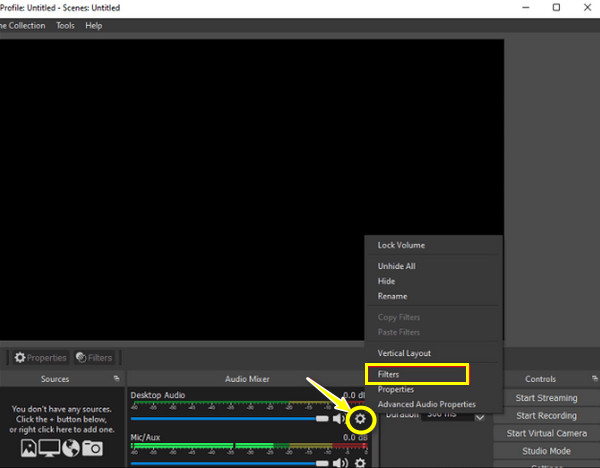
चरण दो।"जोड़ें" बटन पर क्लिक करें और सूची में से एक फ़िल्टर चुनें। सुनिश्चित करें कि आपने "शोर गेट" विकल्प चुना है और इसकी सेटिंग सही ढंग से सेट की है ताकि वॉल्यूम रेंज से बाहर की किसी भी ध्वनि को पूरी तरह से फ़िल्टर किया जा सके।
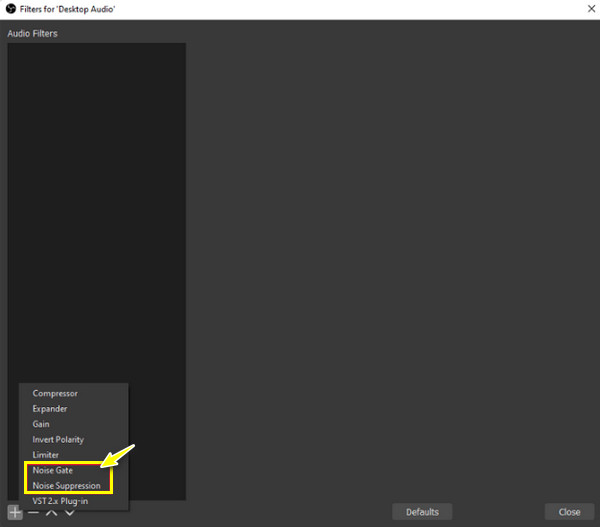
चरण 3।उसके बाद, परिवर्तन लागू करने के लिए "बंद करें" बटन पर क्लिक करें। अब, जांचें कि क्या OBS "शोर गेट" फ़िल्टर आपके वीडियो पर सही तरीके से लागू किया गया है।
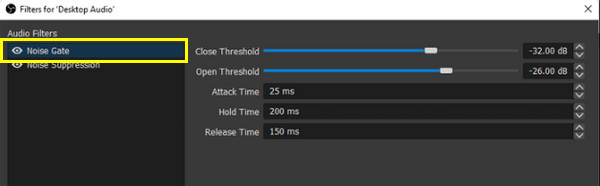
माइक और ऑडियो गुणवत्ता को बेहतर बनाने के बारे में अधिक सुझाव
क्या आपने यह समझ लिया है कि बैकग्राउंड शोर को कम करने के लिए OBS नॉइज़ गेट फ़ीचर का उपयोग कैसे करें? यदि हाँ, तो यह अच्छा है कि आप अपनी ऑडियो गुणवत्ता के बारे में आश्वस्त हैं। ऑडियो सेटिंग्स को सही ढंग से संशोधित करने के अलावा ओ बीएस, कई सेटिंग्स आपके माइक्रोफ़ोन से संबंधित हैं। इसलिए, यहाँ कुछ त्वरित सुझाव दिए गए हैं ताकि यह सुनिश्चित हो सके कि आपकी ऑडियो गुणवत्ता आपके दर्शकों को निराश न करे।
1. सर्वश्रेष्ठ स्ट्रीमिंग उपकरण प्राप्त करें
माइक्रोफ़ोन का बढ़िया विकल्प बेहतरीन ऑडियो साउंड देता है। सही पोलर पैटर्न वाला माइक खरीदने पर विचार करें, जो शोर को पकड़ने में ज़्यादा सक्षम होता है। आप ध्वनि को बेहतर बनाने के लिए शॉक माउंट और पॉप शील्ड जैसे एक्सेसरीज़ में निवेश करने के बारे में भी सोच सकते हैं।
2. माइक्रोफ़ोन की सही दूरी रखें
अपने माइक्रोफ़ोन को अपने से उचित दूरी पर रखें। अगर माइक 6 से 12 इंच की दूरी पर होगा तो लोगों को सबसे अच्छे नतीजे मिलेंगे।
3. OBS शोर गेट का उपयोग करें
यह सुविधा अवांछित ध्वनियों को हटाने के लिए उपयोगी है, जैसे कीबोर्ड क्लिक, ट्रैफ़िक, वार्तालाप आदि से होने वाला शोर। आप -26.00dB ओपन और 32.00dB क्लोज थ्रेशहोल्ड से शुरू कर सकते हैं।
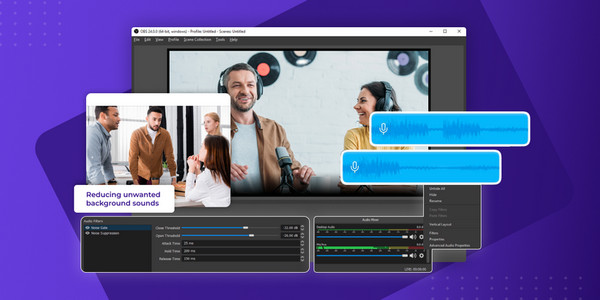
4. OBS कंप्रेसर को संशोधित करें
एक आवश्यक माइक्रोफ़ोन फ़िल्टर जो आपको अधिक सुसंगत और पेशेवर ध्वनि वाला वीडियो प्रसारण देगा।
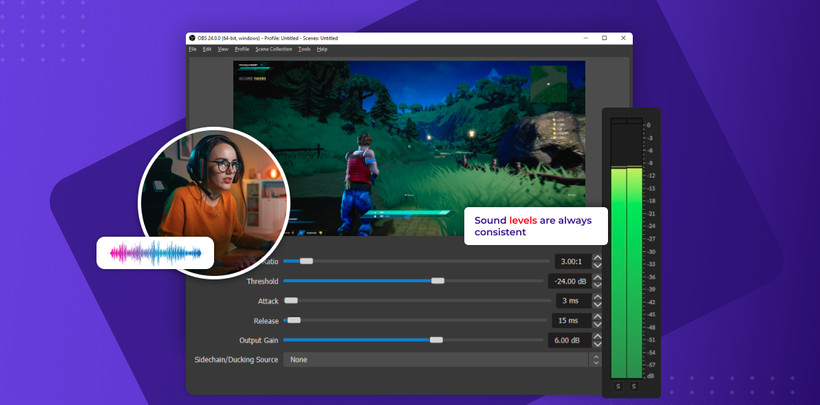
5. OBS शोर दमन का उपयोग करें
नॉइज़ गेट OBS के साथ, शोर दमन आपको पृष्ठभूमि ध्वनियों को और भी अधिक समाप्त करने में सक्षम बनाता है। सुझाई गई आरंभ सेटिंग लगभग -30 dB होगी।
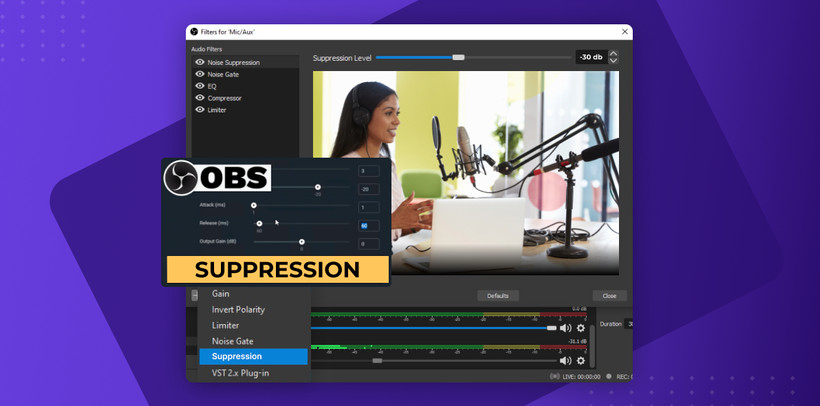
6. OBS लाभ जोड़ें
इस OBS रिकॉर्डिंग सेटिंग इसमें ज्यादा बदलाव की जरूरत नहीं होगी, क्योंकि यह या तो आपके माइक्रोफोन की ऑडियो वॉल्यूम बढ़ा देगा या घटा देगा।
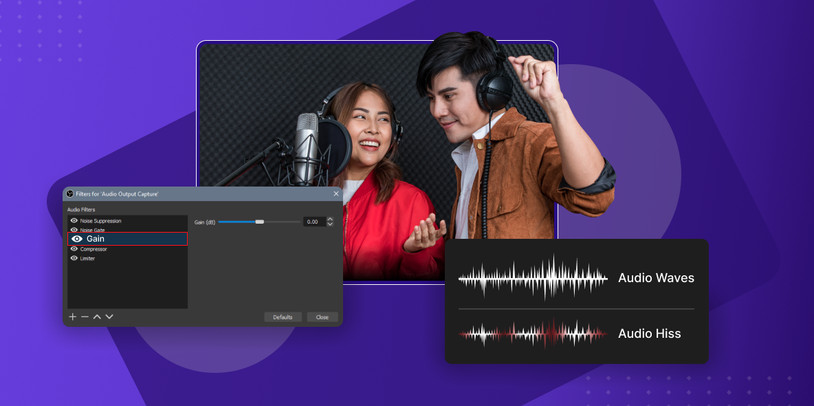
उच्च गुणवत्ता वाले ऑडियो रिकॉर्ड करने के लिए OBS नॉइज़ गेट का सर्वश्रेष्ठ विकल्प
क्या आपको OBS Noise Gate के बारे में सब कुछ सीखने में मज़ा आ रहा है? तो आप निश्चित रूप से वैकल्पिक का आनंद लेंगे AnyRec Screen Recorder पृष्ठभूमि शोर को प्रभावी ढंग से कम करने में सहायता करता है। आपके वीडियो से शोर को हटाने की पूरी प्रक्रिया में इस प्रोग्राम में कोई कठिन सीखने की प्रक्रिया का अनुभव नहीं होगा। चाहे वह ट्रैफ़िक से आने वाली अवांछित आवाज़ें हों, नज़दीकी बातचीत, माउस और कीबोर्ड क्लिक, आदि, शोर रद्दीकरण सुविधा उन्हें आसानी से हटा देगी और आपको क्रिस्टल क्लियर ऑडियो प्रदान करेगी। OBS नॉइज़ गेट के लिए एक विकल्प प्रदान करने के अलावा, सिस्टम साउंड और माइक्रोफ़ोन विकल्पों के लिए आपकी आवश्यकताओं के आधार पर ऑडियो सेटिंग को बदलना भी समर्थित है।

केवल ऑडियो रिकॉर्ड करें या माइक्रोफ़ोन और सिस्टम ध्वनि के साथ स्क्रीन कैप्चर करें।
ऑडियो ध्वनि में सुधार के लिए शोर रद्दीकरण और माइक्रोफोन संवर्द्धन।
उच्च गुणवत्ता वाला ऑडियो निर्यात करने के लिए वॉल्यूम, प्रारूप, गुणवत्ता और अन्य सेटिंग्स समायोजित करें।
शोर के साथ अवांछित भागों को ट्रिम करने के लिए सबसे अच्छा ओबीएस शोर गेट विकल्प।
100% सुरक्षित
100% सुरक्षित
स्टेप 1।आइए, शुरुआत करें इसे खोलने से AnyRec Screen Recorder पहले, फिर कंप्यूटर या माइक्रोफ़ोन से ऑडियो रिकॉर्ड करने के लिए "ऑडियो रिकॉर्डर" पर जाएं।
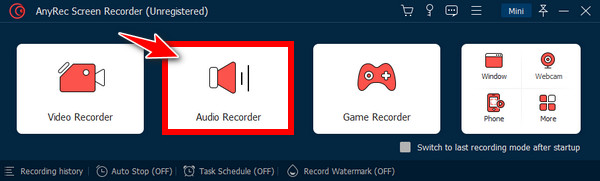
चरण दो।"ऑडियो" विकल्प सक्षम करें, जैसे कंप्यूटर ऑडियो कैप्चर करने के लिए "सिस्टम साउंड" या वॉयस नैरेशन करने के लिए "माइक्रोफ़ोन" विकल्प। अपनी मांग के आधार पर उन्हें सक्रिय करें।
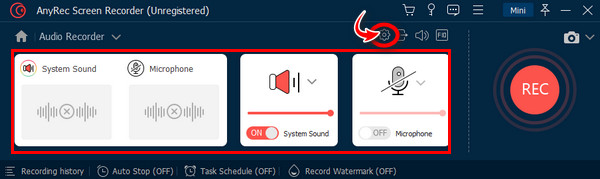
चरण 3।बाद में, अपने माउस को "सेटिंग्स" बटन पर घुमाएँ और उस पर क्लिक करके एक विंडो खोलें जहाँ आप "ऑडियो" सेटिंग्स को एडजस्ट कर सकते हैं। यहाँ आप "नॉइज़ कैंसलेशन" और "माइक्रोफ़ोन एन्हांसमेंट" सुविधाओं को सक्षम कर सकते हैं।
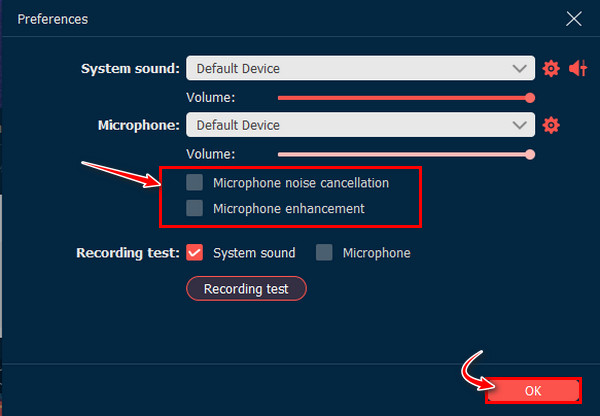
चरण 4।"ऑडियो रिकॉर्डर" मुख्य स्क्रीन पर वापस लौटें; एक बार तैयार होने के बाद, शुरू करने के लिए "REC" बटन पर क्लिक करें। अंत में, रिकॉर्डिंग को सहेजने के लिए "स्टॉप" बटन पर क्लिक करें।

ओबीएस नॉइज़ गेट फ़िल्टर के बारे में अक्सर पूछे जाने वाले प्रश्न
-
ओबीएस नॉइज़ गेट के लिए सर्वोत्तम थ्रेशोल्ड सेटिंग्स क्या हैं?
सुझाई गई सीमा सेटिंग परिवेशी ध्वनि से थोड़ी दूर और सांसों से नीचे है; स्वरों के लिए सर्वोत्तम सेटिंग 1-3ms है, जो गेट को बहुत तेजी से संलग्न करती है, फिर भी ध्वनि प्राकृतिक लगेगी।
-
क्या मुझे OBS में रिकॉर्डिंग करने से पहले शॉक माउंट और पॉप शील्ड की आवश्यकता है?
हालाँकि रिकॉर्डिंग से पहले दोनों की आवश्यकता नहीं होती है, लेकिन अगर आप अपने माइक से आने वाले अनावश्यक शोर को कम करना चाहते हैं, तो शॉक माउंट और पॉप शील्ड का इस्तेमाल करना ज़्यादा सुरक्षित है। लेकिन आप इस उपकरण का उपयोग किए बिना अवांछित शोर को कम करने के लिए OBS नॉइज़ गेट का भी उपयोग कर सकते हैं।
-
मैं OBS पृष्ठभूमि शोर हटाने का सही ढंग से उपयोग कैसे कर सकता हूं?
मुख्य स्क्रीन पर "ऑडियो मिक्सर" ढूँढ़ने के बाद, सिस्टम और माइक्रोफ़ोन के लिए ऑडियो सेटिंग समायोजित करें। फिर, "सेटिंग" बटन पर क्लिक करके "फ़िल्टर" पर जाएँ और वे फ़िल्टर चुनें जिन्हें आप जोड़ना चाहते हैं।
-
ओबीएस शोर दमन कितना प्रभावी है?
यह बड़ी मात्रा में शोर के लिए प्रभावी नहीं है, बल्कि केवल हल्के पृष्ठभूमि शोर को कम करने में प्रभावी है, जिसमें पंखे या अन्य पर्यावरणीय शोर शामिल हैं।
-
क्या मुझे शोर कम करने के लिए ओबीएस शोर गेट या ओबीएस शोर दमन का उपयोग करना चाहिए?
यह आप पर निर्भर करता है क्योंकि यह इस बात पर निर्भर करता है कि आप किस तरह का ऑडियो चाहते हैं। अगर शोर ध्वनि को उस तरह से रोक रहा है जिस तरह से आप नहीं चाहते हैं, तो नॉइज़ गेट फ़िल्टर का इस्तेमाल करें।
निष्कर्ष
हालाँकि बैकग्राउंड शोर का सामना करना विचलित करने वाला हो सकता है और कंटेंट की गुणवत्ता को कम कर सकता है, लेकिन Noise Gate OBS Studio के साथ, आप उन अवांछित शोर को जल्दी से खत्म कर सकते हैं और क्रिस्टल-क्लियर ऑडियो पा सकते हैं। अब, आपको इस बात की व्यापक समझ है कि Noise Gate OBS प्रोग्राम के भीतर अन्य फ़िल्टर के साथ कैसे काम करता है। हालाँकि, यदि आप अभी भी प्रोग्राम OBS का उपयोग करने में संकोच करते हैं, तो इसका विकल्प आज़माएँ, AnyRec Screen Recorder, जो आपकी ऑडियो रिकॉर्डिंग के लिए शोर रद्दीकरण और संवर्द्धन सुविधाएँ प्रदान करता है। इसे आज ही आज़माएँ और मनचाहा ऑडियो पाएँ!
100% सुरक्षित
100% सुरक्षित
